iPhone 使用手册
- 欢迎使用
-
-
- 兼容 iOS 18 的 iPhone 机型
- iPhone XR
- iPhone XS
- iPhone XS Max
- iPhone 11
- iPhone 11 Pro
- iPhone 11 Pro Max
- iPhone SE(第 2 代)
- iPhone 12 mini
- iPhone 12
- iPhone 12 Pro
- iPhone 12 Pro Max
- iPhone 13 mini
- iPhone 13
- iPhone 13 Pro
- iPhone 13 Pro Max
- iPhone SE(第 3 代)
- iPhone 14
- iPhone 14 Plus
- iPhone 14 Pro
- iPhone 14 Pro Max
- iPhone 15
- iPhone 15 Plus
- iPhone 15 Pro
- iPhone 15 Pro Max
- iPhone 16
- iPhone 16 Plus
- iPhone 16 Pro
- iPhone 16 Pro Max
- 设置基础功能
- 让 iPhone 成为你的专属设备
- 拍摄精美的照片和视频
- 与亲朋好友保持联系
- 与家人共享功能
- 在日常生活中使用 iPhone
- Apple 支持提供的专家建议
-
- iOS 18 的新功能
-
- 阅读 PDF
- 指南针
- 快捷指令
- 提示
- 版权
iOS 18 的新功能
个性化主屏幕。 在主屏幕上排列 App 和小组件并更改其大小。用你喜欢的颜色给 App 上色,或者让 iPhone 建议一种与墙纸相衬的颜色。请参阅在 iPhone 主屏幕上自定义 App 和小组件。
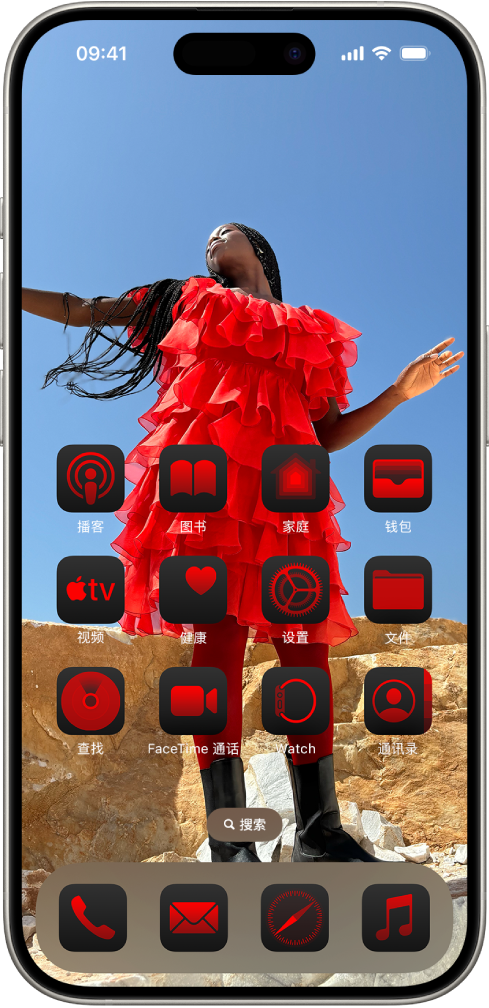
锁定和隐藏 App。 锁定或隐藏敏感 App 以保护该 App 及其中的信息。在主屏幕上锁定 App 后,你需要使用面容 ID、触控 ID 或密码才能将其打开。将主屏幕中的 App 隐藏到锁定的隐藏 App 文件夹。储存在锁定或隐藏 App 中的信息不会在 iPhone 上的其他位置出现,如通知和搜索。请参阅在 iPhone 上锁定或隐藏 App。
更改锁定屏幕控制。 将锁定屏幕底部的控制换成其他选项,如“计时器”或“计算器”。请参阅更改锁定屏幕底部的控制。

控制中心。 重新设计的控制中心包含全新控制组,以便你可以快速执行更多功能的操作。控制资源库会集中一处显示所有选项,包括你喜爱的 App 的控制。请参阅在 iPhone 上使用和自定义控制中心。
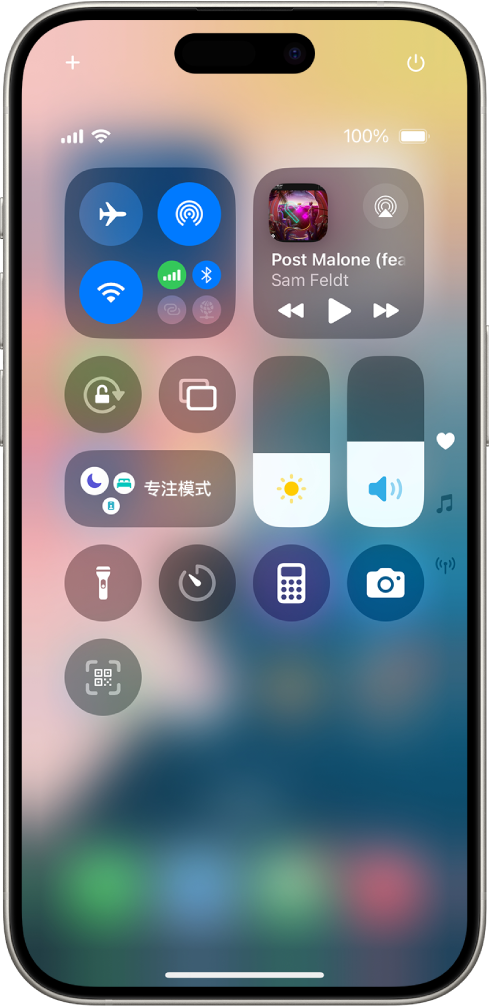
照片。 重新设计的“照片” App 让你的照片图库触手可及,搜索的时间更少,欣赏回忆的时间更多。你的照片按主题整理,如“最近的日子”、“旅程”和“人物与宠物”等。使用固定精选集快速访问最重要的精选集或相簿。你可以自定义“照片” App 使其更加个人化且实用。请参阅iPhone 上的“照片”使用入门。
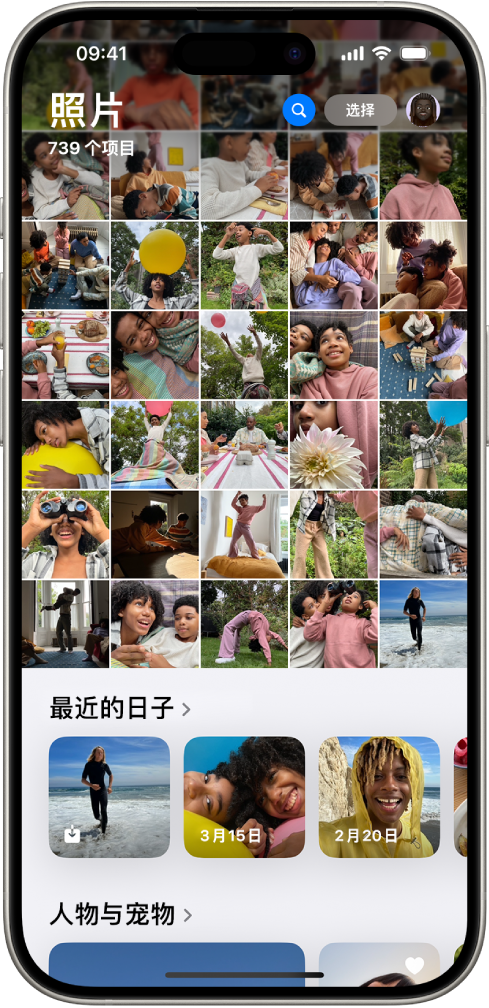
信息。 添加粗体、斜体、下划线和删除线等文字效果以强调信息,或者为任意字母、单词、短语或表情符号应用动画效果,许多效果会在你键入时自动建议。将任意表情符号或贴纸用作点回,以全新方式回应信息。为信息定时以在指定时间发送,以及在你没有无线局域网或蜂窝网络信号时使用卫星功能保持联络。请参阅在 iPhone 上为信息添加样式和动画效果、在 iPhone 上的“信息”中通过点回进行回应、在 iPhone 上为信息定时以稍后发送和在 iPhone 上通过卫星发送短信。

邮件。 (iOS 18.2)“邮件”按实用类别整理收件箱,以便你轻松找到想要的邮件。“主要”类别可帮助你专注于重要内容,例如来自亲朋好友或同事的即时邮件。“交易”、“更新”和“推广”类别则有助于你查阅其他所有内容。这些类别中的邮件均按发件人打包,你可以查看邮件片段以便快速浏览。请参阅在 iPhone 上的“邮件”中使用类别。
Safari 浏览器。 Safari 浏览器会自动检测页面上的相关信息,并在浏览时高亮标记。“要点精选”会显示有用的信息,如地图、翻译和进一步了解浏览内容的链接。重新设计的阅读器视图包含目录和高水平摘要,方便你在继续阅读文章前了解梗概。请参阅在 iPhone 上的 Safari 浏览器中查看网页的要点精选和在 iPhone 上的 Safari 浏览器中阅读文章时隐藏干扰信息。
密码。 集中一处安全储存所有密码、账户凭证和验证码的全新 App。如果使用自动填充,你生成的密码会自动添加到“密码” App。请参阅在 iPhone 上查找网站或 App 的密码和在 iPhone 上查看你的密码和相关信息。
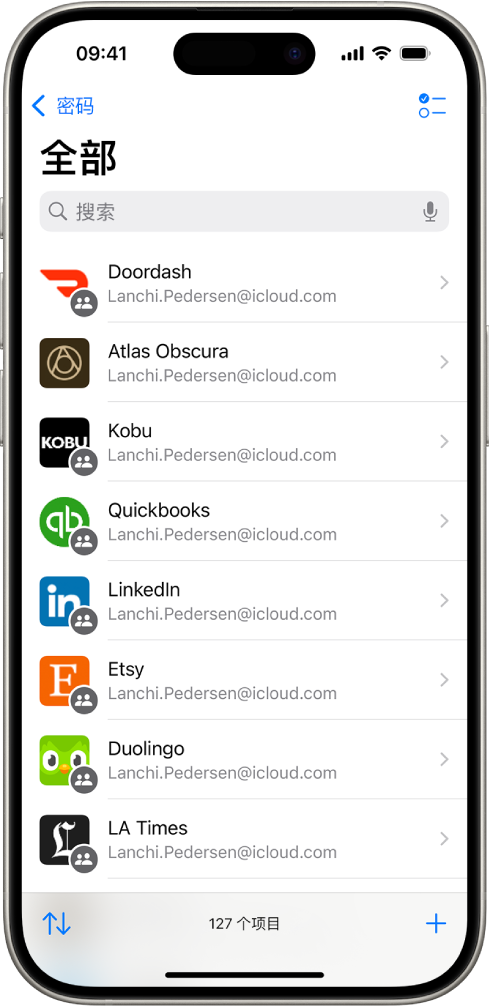
地图。 查看包含详细步道网络和徒步路线的地形图,包括全部 63 个美国国家公园。将徒步地图存储到 iPhone 以通过逐步语音导航离线访问。你可以创建包含不同路线选项的自定义步行和徒步路线,如单向、往返或环线。请参阅在 iPhone 上的“地图”中获取步行路线和在 iPhone 上的“地图”中存储步行或徒步路线。
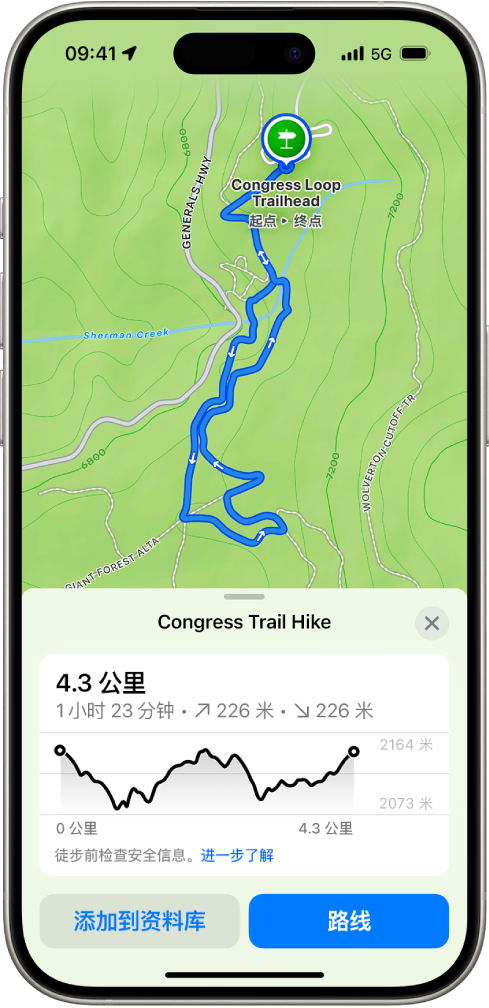
FaceTime 通话。 在你的屏幕上轻点和绘制以指引亲友应在其设备上执行什么操作。你还可以请求远程控制其设备的许可。请参阅在 iPhone 上的 FaceTime 通话中共享屏幕和在 iPhone 上的 FaceTime 通话中请求或准许远程控制。
备忘录。 你可以在备忘录中实时录音,并将语音转写为文本。通过颜色来突显文本,在包含大量文字的区域中使用可收起的标题,以及通过数学笔记即时解数学方程。请参阅在 iPhone 上的“备忘录”中录音并转写音频、在 iPhone 上创建和格式化备忘录和在 iPhone 上的“备忘录”中输入公式和方程。
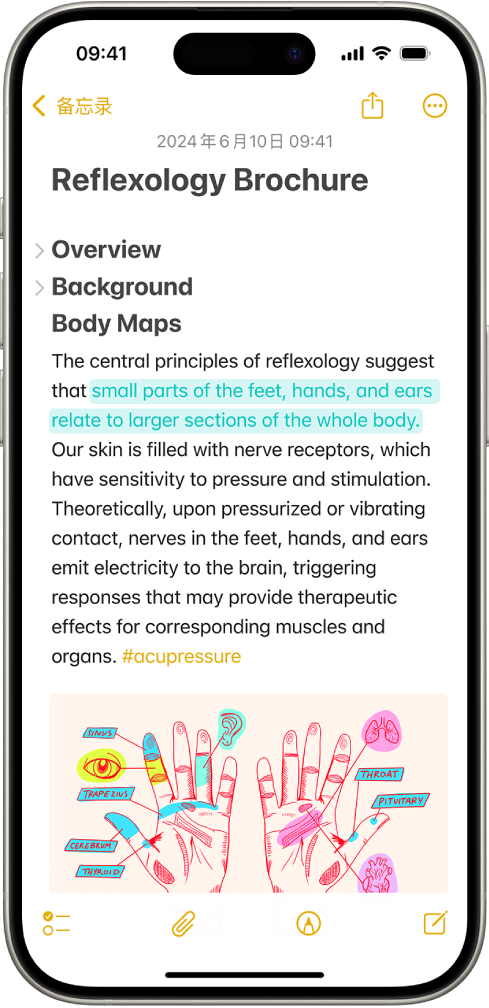
手记。 在“手记” App 中记录心理状态,以及自动将手记时长添加为“健康” App 中的正念分钟数。在“手记”中搜索以查找和整理过往手记,以及查看你的手记连续纪录与其他统计数据来帮助达成手记目标。 请参阅在 iPhone 上为身心健康写手记、在 iPhone 上查看和搜索手记和在 iPhone 上更改“手记”设置。
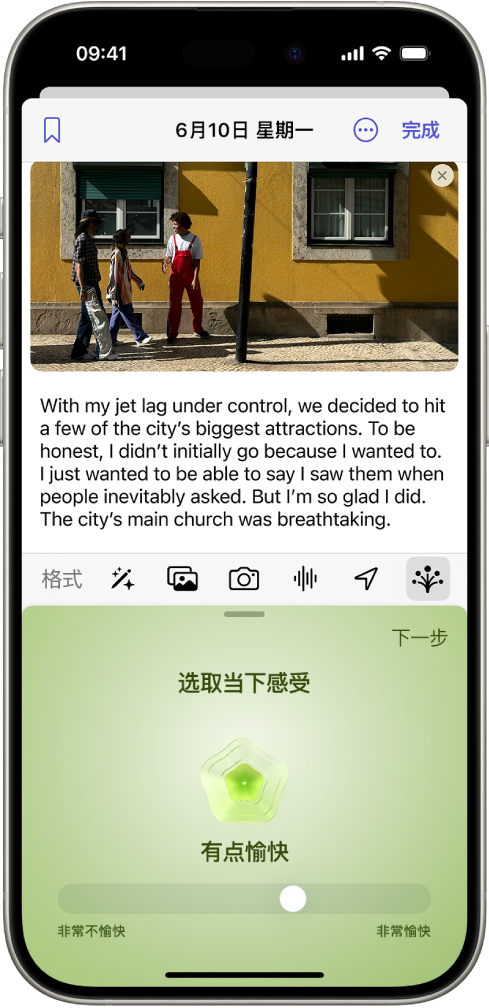
语音备忘录。 (iOS 18.2) 在支持的机型上,你可以录制人声音层并叠加到乐器录音上。请参阅在 iPhone 上为“语音备忘录”录音添加第二个音层。
Apple 视频。 使用“突显对话”帮助听清屏幕中的对话。请参阅在 iPhone 上的 Apple 视频 App 中控制播放。
家庭。 使客人可在设定时段访问特定的家居控制,如车库门开关、警报系统和门锁。请参阅在 iPhone 上邀请他人控制你家中的配件。
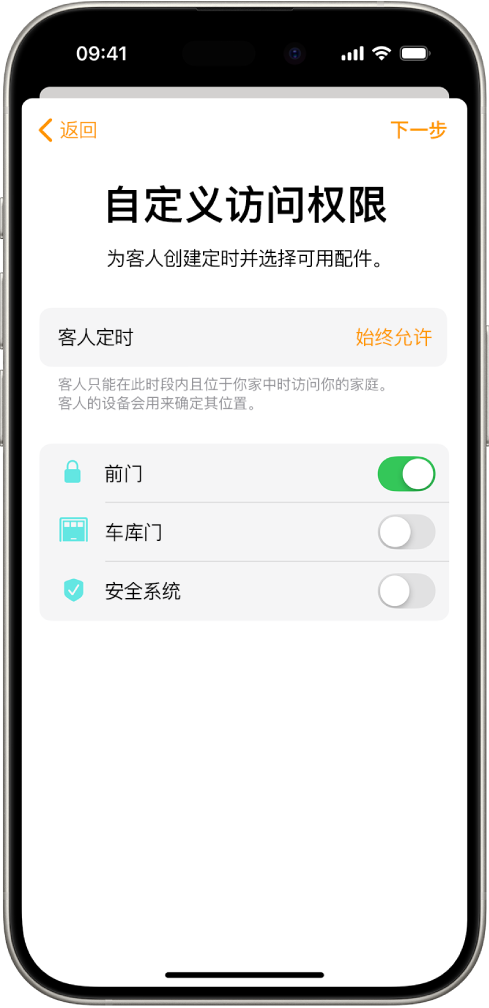
隐私和安全性。 重新设计的“隐私和安全性”设置可帮助你管理与 App 共享的信息量,以及确定要通过 App 共享的特定联系人,而非整个联系人列表。请参阅在 iPhone 上控制对 App 中信息的访问和在 iPhone 上控制对通讯录的访问。
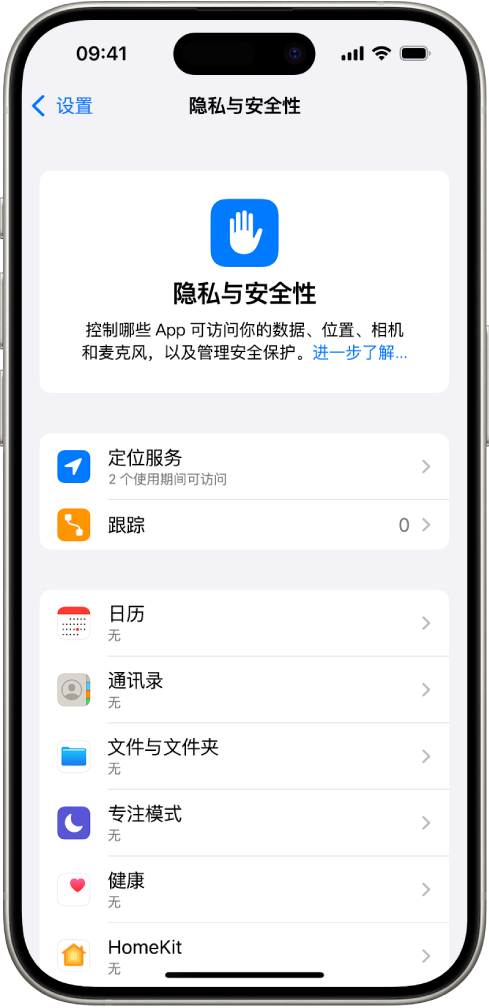
辅助功能。 眼动跟踪可让用户通过眼睛便能控制 iPhone。音乐触感反馈能让 iPhone 触感引擎同步歌曲的节奏,人声快捷指令可帮助有重度非典型语音症状的用户录制可在 iPhone 上触发特定操作的声音。请参阅通过眼部动作控制 iPhone、在 iPhone 上以轻点和触觉质感等形式播放音乐和在 iPhone 上使用人声快捷指令。
SOS 紧急联络实时视频。 在紧急呼叫期间共享流传输视频和录制的媒体,帮助你更快捷轻松地获得所需帮助。请参阅在 iPhone 上使用 SOS 联系紧急服务。
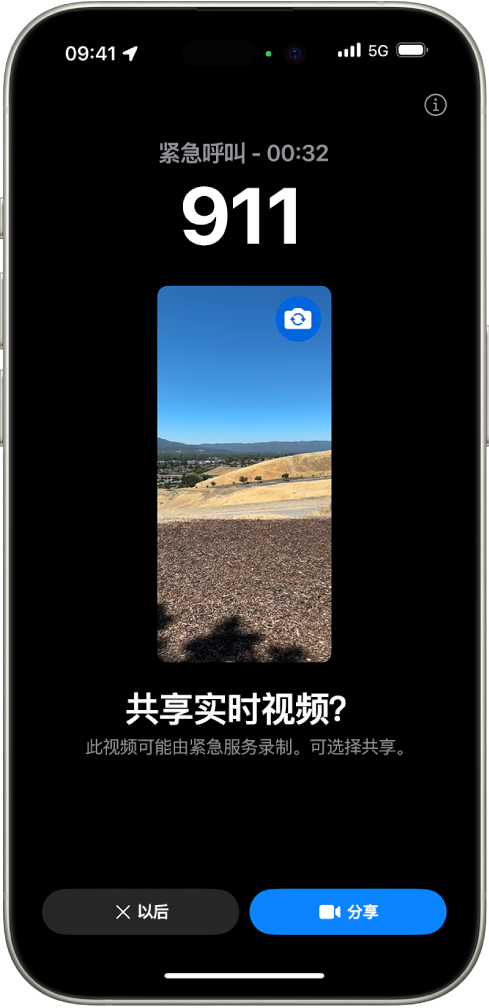
无边记。 场景可让你按部分整理和展示看板。只需一个链接即可将看板副本发送给任何人。改进的图表模式更易于在画布上建立起联系。请参阅在 iPhone 上的“无边记”看板中导航和展示场景、在 iPhone 上发送“无边记”看板的副本或 PDF 版本和在 iPhone 上的“无边记”看板中添加图示。
计算器。 使用历史记录和单位转换等全新工具。通过数学笔记键入或书写数学表达式以求表达式的值、给变量赋值和绘制图形等。请参阅在 iPhone 上的“计算器”中查看之前的运算、在 iPhone 上的“计算器”中转换单位或货币和在 iPhone 上的“计算器”中通过数学笔记解数学题。
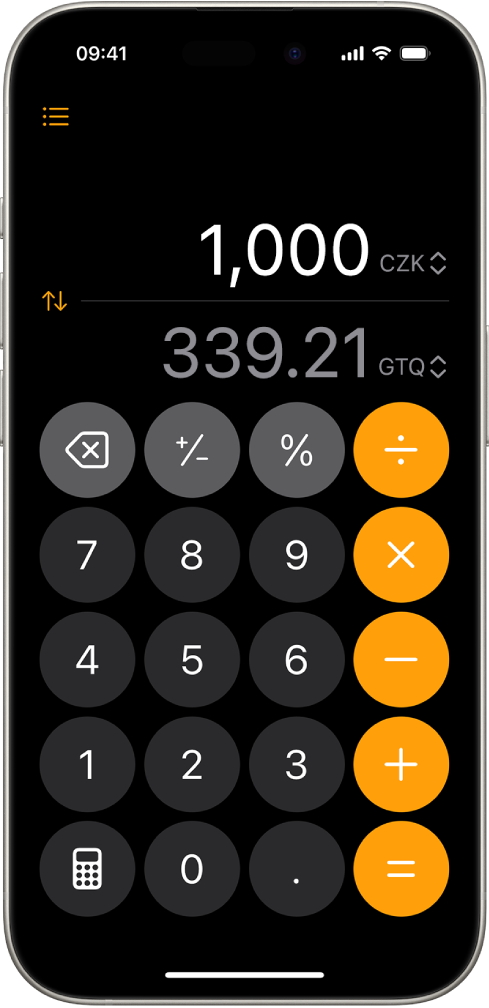
日历。 重新设计的月视图更易于提前了解整月概况。你可以直接在“日历”中创建、查看、编辑和完成“提醒事项” App 的提醒事项。请参阅更改在 iPhone 上的“日历”中查看日程的方式和在 iPhone 上的“日历”中使用提醒事项。
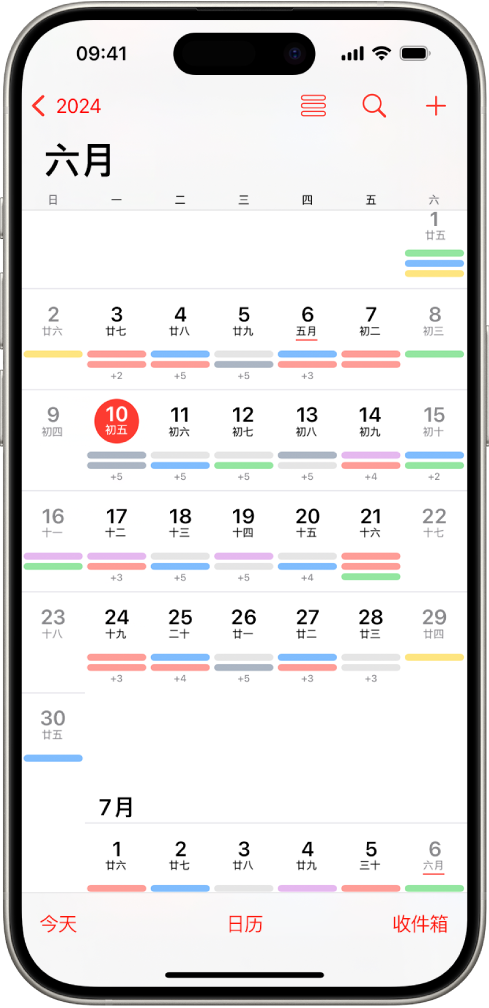
了解 iOS 18 技巧。 “提示” App 会定期新增建议,方便你充分利用 iPhone。请参阅获得提示。
【注】新功能和 App 因你的 iPhone 机型、地区、语言和运营商而异。